فهرست مطالب:

تصویری: تانک شوخی: 5 قدم

2024 نویسنده: John Day | [email protected]. آخرین اصلاح شده: 2024-01-30 08:55

این پروژه ای است که من در مدرسه خود HKU انجام دادم ، و ما را ملزم کرد تا چیزی را با Arduino Uno بسازیم. می خواستم چیزی بسازم که کار مورد علاقه من را انجام دهد ، مردم را بخنداند. بنابراین تصمیم گرفتید یک جعبه شوخی بسازید که برای شما یک شوخی ایجاد کند ، اما چه جوکی به شما داد بستگی به اندازه گیری چند ماژول سنسور در آن زمان معین دارد. برای شخصی سازی بیشتر تصمیم گرفتم آن را مخزن کنم.
مرحله 1: تهیه قطعات
قطعاتی که برای بازآفرینی این پروژه به آن نیاز دارید ، خواهد بود
- 1x کامپیوتر قادر به اجرای Arduino IDE
- 1 برابر آردوینو اونو
- 1 برابر کابل اتصال USB برای Arduino Uno
- سنسور سونار 1 برابر
- اسپیکر 1x (ترجیحا با کیفیت مناسب (ترجیحاً از بلندگوی بلوتوث استفاده کردم)).
- ماژول تقویت کننده 1X LM386 (این را می توانید خودتان تهیه کنید اما من از یک ماژول استفاده کردم).
- 1 عدد میکروفون LM393
- 1 برابر LDR
- 1x LED (هر رنگی مناسب است اما من از آبی استفاده کردم).
- مقاومت 4x 1kΩ
- مقاومت 1x2 ، 7kΩ
- 1x تخته نان
- 1 کارت micro SD (ترجیحا کوچک (1 یا 2 گیگابایت)).
- مته برق 1 برابر
- سر مته 1 میلی متری 16 میلی متر (ترجیحاً برای حفاری فلز ساخته شده است).
- سر مته 1 میلی متری 9 میلی متر (همچنین ترجیحاً برای حفاری فلز ساخته شده است).
- سر مته 1 میلی متری (ترجیحاً دوباره برای حفاری فلز ساخته شده است).
- مخزن مدل 1x (من از پلنگ 2 مقیاس 1:35 استفاده کردم اما موارد دیگر نیز باید خوب باشند).
- چسب فوق العاده / داغ
- و تقریباً برخی سیمها ترجیحاً در رنگهای مختلف.
- اتصالات کابل (اختیاری).
مرحله 2: سیم کشی

ما باید با سیم کشی شروع کنیم ، تصویر یک نقشه فنی است که چگونه باید همه را وصل کرد. این باید به عنوان نقشه شما عمل کند. توجه: همه پورت های آردوینو برای هر پورت AP# نامگذاری شده اند. بنابراین پورت 4 در Arduino AP4 است ، پورت A0 APA0 و پورت 6 ~ AP6 ~ و غیره است. همه پورت های دیگر همانطور که در خود ماژول ها ظاهر می شوند نامگذاری شده اند.
مرحله 3: موارد پیش کد
در حال حاضر قبل از اینکه بتوانیم از کد استفاده کنیم به مقداری stuf نیاز داریم. توصیه می کنم این آموزش را از مرحله 2 تا 4 دنبال کنید
www.electronoobs.com/eng_arduino_tut8.php
با این حال ما از کد او استفاده نمی کنیم ، همانطور که ما از خود استفاده می کنیم. لطفاً توجه داشته باشید که برخی از بلندگوها از فرکانس های متفاوتی استفاده می کنند. بلندگوی من از فایل های صوتی 16 بیتی 32 کیلوهرتز استفاده کرد. بنابراین اگر صحبت شما نوعی سر و صدا ایجاد می کند اما فایل های شما را پخش نمی کند ، سعی کنید با فرکانس خود بازی کنید.
مرحله 4: کد
حالا ما قصد داریم کد را در arduino بارگذاری کنیم. همه اینها را کپی کرده و در Arduino IDE بگذرانید و آن را در Arduino خود بارگذاری کنید.
// شامل کتابخانه برای کارت خوان SD است.#شامل "Wtv020sd16p.h" // شامل کتابخانه مورد نیاز برای سنسور سونار است. #include // پین های آردوینو را تنظیم می کند. int resetPin = 4؛ int clockPin = 5؛ int dataPin = 6؛ int busyPin = 7؛ int soundDetectedPin = 12؛ int lightDetectedPin = A0؛ // پین های کتابخانه کارت SD را تنظیم می کند. Wtv020sd16p wtv020sd16p (resetPin ، clockPin ، dataPin ، busyPin) ؛ // پین های کتابخانه سنسور Sonar را تنظیم می کند. سونار NewPing (11 ، 10) ؛ // سایر ورودی ها را تنظیم کرده و میزان بیت برنامه را تنظیم می کند. void setup () {wtv020sd16p.reset ()؛ pinMode (lightDetectedPin ، INPUT) ؛ pinMode (soundDetectedPin ، INPUT) ؛ Serial.begin (9600)؛ } // قسمت اصلی برنامه. void loop () {// intergers int lightDetectedVal = analogRead (lightDetectedPin) را تنظیم می کند ؛ int distanceVal = sonar.ping_cm ()؛ int soundDetectedVal = digitalRead (soundDetectedPin) ؛ // تأخیر به طوری که پروژه پروژه بی نهایت از بلندگو استفاده نکند. تاخیر (30000) ؛ // خطوط چاپ و چاپ سریال به طوری که بتوانید به راحتی ببینید مقادیر سنسورها چه مقادیری را گرفته اند. Serial.print ("مقدار صدا:") ؛ // چندین عبارت if به طوری که برنامه فایلهای صوتی مختلف را بسته به مقادیر توسط ماژول های سنسور اندازه گیری کند. if (soundDetectedVal == 0) {Serial.println (soundDetectedVal) ؛ Serial.print ("فاصله:")؛ if (distanceVal == 0) {Serial.println (distanceVal)؛ Serial.print ("مقدار نور:") ؛ if (lightDetectedVal> = 1000) {Serial.println (lightDetectedVal) ؛ wtv020sd16p.playVoice (1) ؛ // چاپ سریال دیگر به طوری که بتوانید ببینید فایل صوتی دقیق پخش شده است. Serial.println ("1 --------") ؛ // تأخیر دیگر برای پخش فایل صوتی با طول کامل. تأخیر (5000) ؛ } else if (lightDetectedVal> = 900) {Serial.println (lightDetectedVal) ؛ wtv020sd16p.playVoice (2) ؛ Serial.println ("2 --------") ؛ تأخیر (5000) ؛ } else if (lightDetectedVal> = 800) {Serial.println (lightDetectedVal) ؛ wtv020sd16p.playVoice (3) ؛ Serial.println ("3 --------") ؛ تأخیر (5000) ؛ } else if (lightDetectedVal> = 700) {Serial.println (lightDetectedVal) ؛ wtv020sd16p.playVoice (4) ؛ Serial.println ("4 --------") ؛ تأخیر (5000) ؛ } else if (lightDetectedVal> = 600) {Serial.println (lightDetectedVal) ؛ wtv020sd16p.playVoice (5) ؛ Serial.println ("5 --------") ؛ تأخیر (5000) ؛ } else if (lightDetectedVal> = 500 || lightDetectedVal 0 || distanceVal == NULL) {Serial.println (distanceVal) ؛ Serial.print ("مقدار نور:") ؛ if (lightDetectedVal> = 1000) {Serial.println (lightDetectedVal) ؛ wtv020sd16p.playVoice (7) ؛ Serial.println ("7 --------") ؛ تأخیر (5000) ؛ } else if (lightDetectedVal> = 900) {Serial.println (lightDetectedVal) ؛ wtv020sd16p.playVoice (8) ؛ Serial.println ("8 --------") ؛ تاخیر (8000) ؛ } else if (lightDetectedVal> = 800) {Serial.println (lightDetectedVal) ؛ wtv020sd16p.playVoice (9) ؛ Serial.println ("9 --------") ؛ تأخیر (5000) ؛ } else if (lightDetectedVal> = 700) {Serial.println (lightDetectedVal) ؛ wtv020sd16p.playVoice (10) ؛ Serial.println ("10 -------") ؛ تاخیر (8000) ؛ } else if (lightDetectedVal> = 600) {Serial.println (lightDetectedVal) ؛ wtv020sd16p.playVoice (11) ؛ Serial.println ("11 -------") ؛ تاخیر (6000) ؛ } else if (lightDetectedVal> = 500 || lightDetectedVal <= 1000) {Serial.println (lightDetectedVal) ؛ wtv020sd16p.playVoice (13) ؛ Serial.println ("13 -------") ؛ تأخیر (5000) ؛ } else if (lightDetectedVal> = 900) {Serial.println (lightDetectedVal) ؛ wtv020sd16p.playVoice (14) ؛ Serial.println ("14 -------") ؛ تأخیر (5000) ؛ } else if (lightDetectedVal> = 800) {Serial.println (lightDetectedVal) ؛ wtv020sd16p.playVoice (15) ؛ Serial.println ("15 -------") ؛ تأخیر (5000) ؛ } else if (lightDetectedVal> = 700) {Serial.println (lightDetectedVal) ؛ wtv020sd16p.playVoice (16) ؛ Serial.println ("16 -------") ؛ تأخیر (5000) ؛ } else if (lightDetectedVal> = 600) {Serial.println (lightDetectedVal) ؛ wtv020sd16p.playVoice (17) ؛ Serial.println ("17 -------") ؛ تأخیر (5000) ؛ } else if (lightDetectedVal> = 500 || lightDetectedVal 0 || distanceVal == NULL || distanceVal> = 150) {Serial.println (distanceVal) ؛ Serial.print ("مقدار نور:") ؛ if (lightDetectedVal> = 1000) {Serial.println (lightDetectedVal) ؛ wtv020sd16p.playVoice (19) ؛ Serial.println ("19 -------") ؛ تأخیر (5000) ؛ } else if (lightDetectedVal> = 900) {Serial.println (lightDetectedVal) ؛ wtv020sd16p.playVoice (20) ؛ Serial.println ("20 -------") ؛ تأخیر (5000) ؛ } else if (lightDetectedVal> = 800) {Serial.println (lightDetectedVal) ؛ wtv020sd16p.playVoice (21) ؛ Serial.println ("21 -------") ؛ تأخیر (5000) ؛ } else if (lightDetectedVal> = 700) {Serial.println (lightDetectedVal) ؛ wtv020sd16p.playVoice (22) ؛ Serial.println ("22 -------") ؛ تأخیر (5000) ؛ } else if (lightDetectedVal> = 600) {Serial.println (lightDetectedVal) ؛ wtv020sd16p.playVoice (23) ؛ Serial.println ("23 -------") ؛ تأخیر (5000) ؛ } else if (lightDetectedVal> = 500 || lightDetectedVal << 500) {Serial.println (lightDetectedVal) ؛ wtv020sd16p.playVoice (24) ؛ Serial.println ("24 -------") ؛ تأخیر (5000) ؛ }}}}
مرحله 5: مورد


اکنون قسمت پیچیده واقعی می آید.
قرار دادن همه موارد در کیف ممکن است کمی مشکل باشد ، این بستگی به این دارد که چگونه همه چیز را روی تخته نان خود قرار داده اید یا چگونه وسایل را با هم لحیم کرده اید. اما شما باید چند سوراخ ایجاد کنید تا سنسورها بچسبند. من میکروفون (مته 9 میلی متری مورد نیاز) و ماژول سونار (مته 6 میلی متری مورد نیاز) را در عقب و LDR را در جلو مخزن قرار دادم ، اما اگر فضا دارید می توانید آنها را به طور مweثر در هر مکانی قرار دهید.
مطمئن شوید که در بدنه مدل سوراخی ایجاد کرده اید تا بتوانید آردوینو خود را با کابل اتصال متصل کنید.
توصیه می کنم بلندگو را در برجک قرار دهید. زیرا باید فضای زیادی در آنجا باقی بماند.
تصویر سمت چپ بالا نحوه نصب آردوینو و چاپی است که داخل مدل Leopard 2 لحیم کرده ام. تصویر سمت راست با اکثر سیم کشی نصب شده است.
کاری که می توانید انجام دهید این است که سوراخ های کوچکی را در پایین مدل سوراخ کنید تا آردوینو با بست کابل محکم شود.
اما اگر اشتباه نکنم ، شما باید کار را تمام کنید.
توصیه شده:
شوخی دسکتاپ (برای ویندوز): 5 مرحله

شوخی دسکتاپ (برای ویندوز): این یک شوخی فوق العاده است که راه اندازی آن فقط چند دقیقه طول می کشد. به نظر می رسد که کامپیوتر قربانیان شما روی صفحه دسکتاپ یخ زده قفل شده است. مهم نیست که چند بار سعی می کنند روی نماد کلیک کنند ، هیچ اتفاقی نمی افتد
شوخی نهایی خاموش شدن کامپیوتر: 3 مرحله
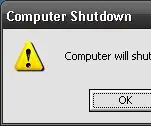
The Ultimate Computer Shutdown Prank: این یک اسکریپت خاموش کردن a.vbs است که من به عنوان یک شوخی ساخته ام. دلیل خنک بودن آن این است که به جای خاموش کردن سریع کامپیوتر ، رایانه با شما صحبت می کند و به شما هشدار می دهد که کامپیوتر در 10 ثانیه خاموش می شود ، سپس
ماشین ترسناک هالووین با استفاده از PIR ، کدو تنبل چاپ شده سه بعدی و سازنده صوتی سازگار با ترول آردوینو/برد شوخی کاربردی: 5 مرحله

ماشین ترسناک هالووین با استفاده از PIR ، کدو تنبل چاپ شده سه بعدی و ترفند صوتی سازگار با ترول آردوینو/هیئت مدیره شوخی عملی: تخته ترول که توسط پاتریک توماس میچل از EngineeringShock Electronics ایجاد شده است ، و چندی پیش به طور کامل در Kickstarter تأمین مالی شده بود. من پاداش خود را چند هفته زودتر گرفتم تا به نوشتن چند نمونه از استفاده و ایجاد یک کتابخانه آردوینو در یک آزمایش کمک کنم
خودروی تانک آردوینو درس 6-بلوتوث و کنترل نقطه داغ Wifi: 4 مرحله

درس آردوینو تانک 6-کنترل بلوتوث و Wifi Hot Spot: در این درس ، نحوه کنترل برنامه تلفن همراه Robot car از طریق WiFi و بلوتوث را یاد می گیریم. ما فقط از صفحه espasion wifi esp8266 به عنوان برد توسعه و کنترل ماشین تانک استفاده می کنیم. از طریق گیرنده IR در درس های قبلی. در این درس می آموزیم
بسیار ساده شوخی بسیار م (ثر (شوخی کامپیوتری): 3 مرحله

بسیار ساده … شوخی بسیار م (ثر (شوخی رایانه ای): این دستورالعمل بسیار ساده است ، اما بسیار م effectiveثر است! آنچه اتفاق می افتد این است: شما همه نمادها را روی میز کار قربانی مخفی می کنید. بعد از اینکه شما شوخی کردید ، وقتی کامپیوتر را می بینید ، قربانی وحشت زده می شود. این به هیچ وجه نمی تواند به کامپیوتر آسیب برساند
